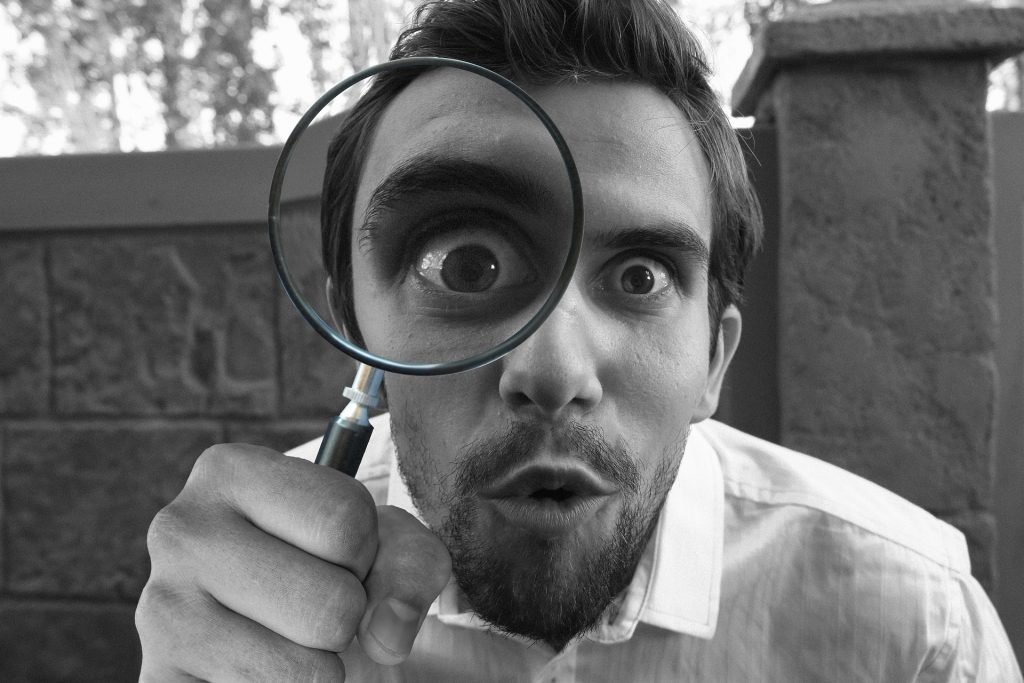Excel の VLOOKUP で “#VALUE!” のエラーが出てしまった、という話です。
VLOOKUP でよく見るエラーは “#N/A” ですが、これは「検索値が指定した範囲に存在しない」とか「指定した範囲に誤りがある」などが原因となるケースです。
よくありますよね。ではExcelのVLOOKUPで “#VALUE!” が出るケースはどんなときでしょう。
Excel の VLOOKUPで “#VALUE!” が出るケース
ExcelのVLOOKUPで “#VALUE!” のエラーが出るときは、以下のようなケースがあります。
- 列番号の指定に誤りがある
- 列番号が正しく指定できていない
- VLOOKUP のあたまにマイナスが付いている
ひとつずつ説明していきます。
1.列番号の指定に誤りがある
VLOOKUP では該当するデータが指定した範囲の中で何列目にあるかを「列番号」で指定しますが、ここで “0”(ゼロ) や ”-1″ などを指定すると “#VALUE!” のエラーが出ます。
VLOOKUP では検索値となる列の右側にあるデータしか持ってこれません。なので列番号は必ず “1” 以上の数値となります。
言うまでもなく、列番号を文字で指定することもできません。(もし文字を入れたら “#NAME?” というエラーになります)
ただ、列番号の数字を全角で入力した場合は問題ありません。Excelが半角に直してくれます。
2.列番号が正しく指定できていない
基本的には上記の「1.列番号の指定に誤りがある」と同様なのですが、ケースとしてあるのが以下の場合です。
正)=VLOOKUP(A2,D2:G4,2,0)
誤)=VLOOKUP(A2,D2:G42,0)
範囲 “D2:G4” と列番号 “2” を区切るカンマがありません。そのため範囲が “D2:G42” となってしまい、次の引数である列番号が “0” となってしまっています。そのため1.と同様の結果となります。
3. VLOOKUP のあたまにマイナスが付いている
これは気付きにくいケースかもしれません。例えば “VLOOOOKUP” のようなスペルミスであれば “#NAME?” となりますが、VLOOKUP のあたまにマイナスがくっついていると “#VALUE!” となってしまいます。
マイナスの記号が小さいので見にくいと思いますが、下記のような感じです。よく見るとVLOOKUPの先頭にマイナスが付いています。
正)=VLOOKUP(A2,D2:G4,2,0)
誤)=–VLOOKUP(A2,D2:G4,2,0)
数式の入力ではじめに=(イコール)を入力する際に誤ってマイナスの記号を入れてしまったものと思われます。
気付けばなんてことはないのですが、半角のマイナスは小さいのでよく見ないと分からないですね。
VLOOKUP 以外のケースも
ちなみにこの「あたまにマイナスがついている」という点については、VLOOKUP ではなく例えば SUM とか COUNT,SUMIF でもときどき聞く話です。集計して数値が返ってくる関数の場合は、その数値のあたまにマイナスが付くことになるので、結果が負の値となってしまいます。
「集計したらなぜかマイナスになってしまった」という場合は、数式をよーく見てみるとよいかもしれません。
今回は VLOOKUP でのエラーをいくつか挙げていますが、考えられる原因を知っておけばエラーが出ても慌てず対処できますので、こんなケースがあるということでそれぞれ確認しておくとよいかと思います。
ニューバランスのおすすめスニーカー
New Balance Japanのストアをチェック!